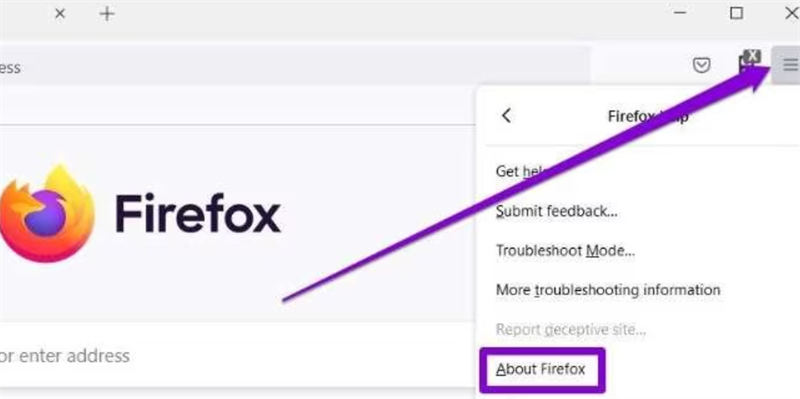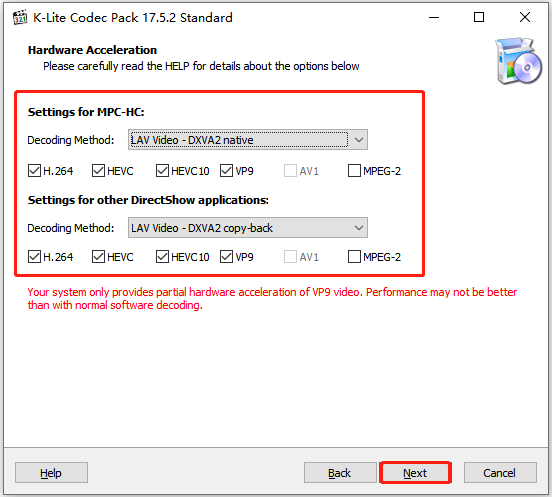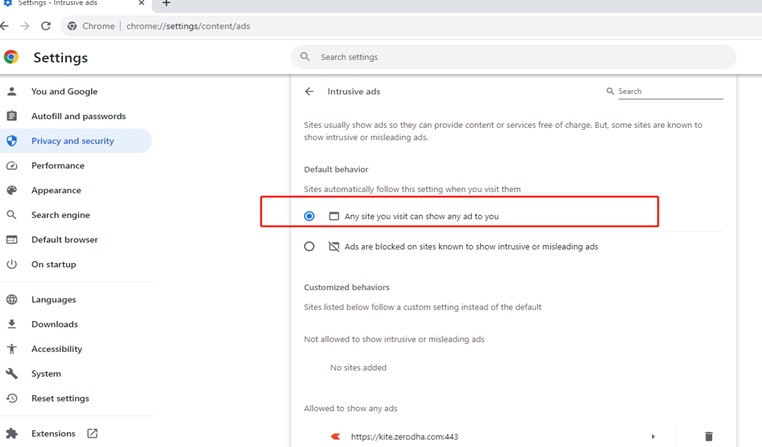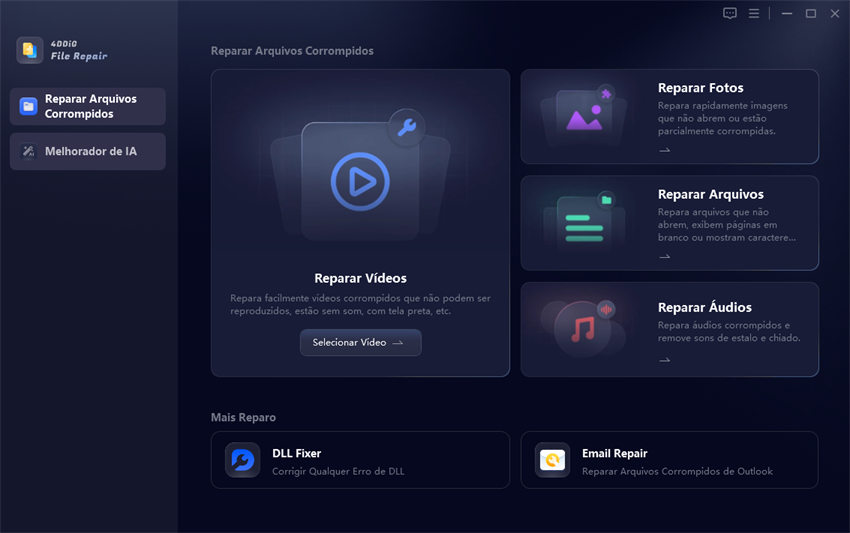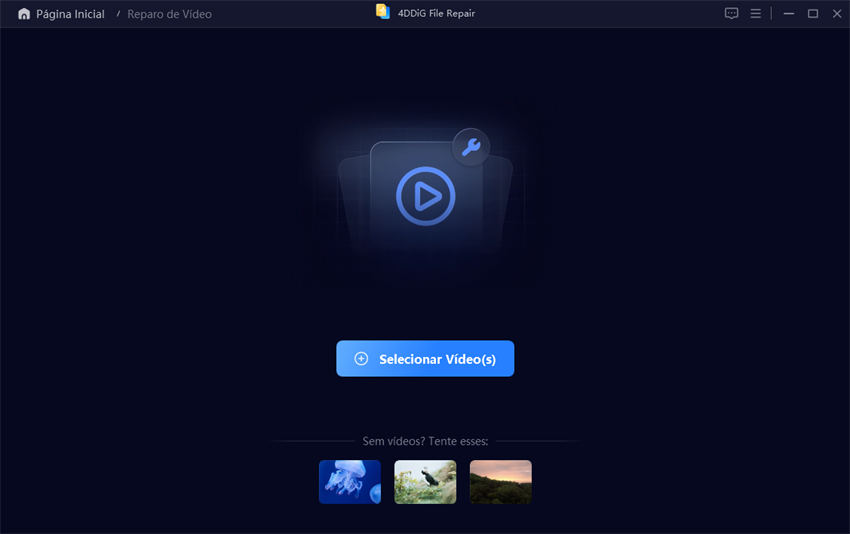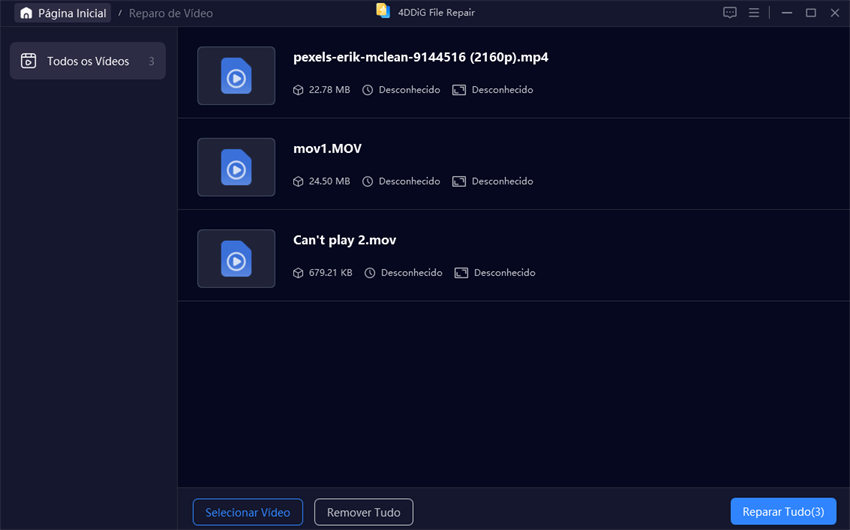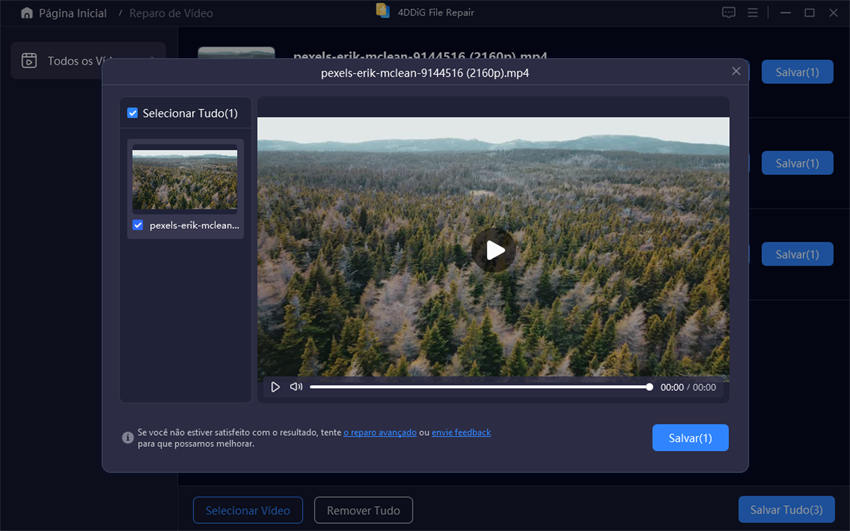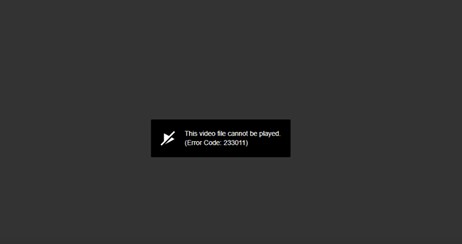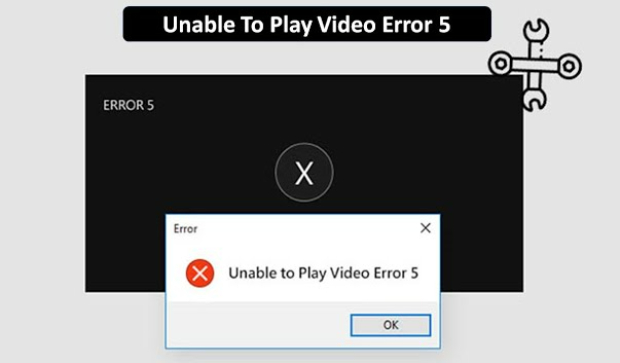Como Corrigir o Erro de Código 233001 [Novas 9 Soluções]
5 minutos de leitura
Atualizado em 2025-12-15 14:51:13 para Corrigir Vídeo Corrompido
Erro código 233001 é um problema comum encontrado durante a reprodução de vídeos, especialmente em plataformas de streaming ou navegadores web. Esse erro indica um tempo limite de solicitação de mídia HLS (HTTP Live Streaming), impedindo que o arquivo de vídeo seja reproduzido. Para os usuários que tentam desfrutar de conteúdo online, isso pode ser frustrante e confuso.
No entanto, resolver esse problema é frequentemente simples quando você entende suas causas e segue os métodos corretos de solução.
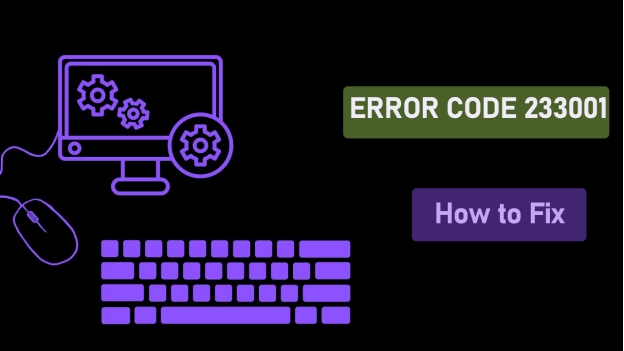
Parte 1. O que é o Código de Erro 233001? [Sintomas e Cenários]
O erro código 233001 ocorre quando um reprodutor de vídeo, como o JW Player, não consegue recuperar os dados de mídia do servidor dentro de um tempo especificado. Como resultado, os usuários veem mensagens como:
"Este arquivo de vídeo não pode ser reproduzido. (Código de Erro: 233001)

O erro normalmente aparece como uma tela preta com uma mensagem dizendo que o arquivo não pode ser reproduzido.
Cenários ou Plataformas Onde Aparece
Este erro é comumente observado em plataformas como:
📍 9Anime: Um site popular para streaming de animes.
📍 Aniwave erro código 233001: Uma plataforma para assistir animações online.
📍 MyFlixer: Um site de streaming para filmes e séries.
Outras situações incluem o uso de navegadores não compatíveis, conexões de internet lentas ou reprodução de vídeos em formatos incompatíveis.
Parte 2. Quais são as Causas do Erro Código 233001?
Entender as causas raiz do erro código 233001 pode ajudar a selecionar a solução mais eficaz. Aqui estão algumas razões comuns:
- Conexão de Internet Lenta: A largura de banda insuficiente impede a reprodução do vídeo.
- Navegadores Desatualizados: Versões antigas de navegadores podem não ter atualizações ou plugins necessários.
- Formatos de Vídeo Incompatíveis: O reprodutor pode não suportar o formato do arquivo de mídia.
- Arquivos de Vídeo Corrompidos: O vídeo pode ter sido danificado durante o download ou upload.
- Extensões de Navegador Conflitantes: Algumas extensões podem interferir na reprodução do vídeo.
- Dados em Cache ou Cookies: O acúmulo excessivo de cache pode atrapalhar a capacidade do navegador de carregar vídeos.
- Problemas de Firewall ou VPN: Configurações de segurança podem bloquear o streaming de vídeos.
Identificar a causa é o primeiro passo para resolver o erro. Algumas das razões são semelhantes aos fatores que resultam no Erro Código 233011 e Erro Código 224003 (também erros de reprodução de vídeo). No entanto, ambos os códigos de erro são problemas diferentes, então, por favor, diferencie-os.
Parte 3. Como Corrigir o Código de Erro 233001 [9 Soluções]
Corrigir o código de erro 233001 exige abordar as causas potenciais de forma sistemática. Abaixo estão os métodos mais eficazes:
- 1. Reinicie sua Conexão com a Internet
- 2. Reinicie ou Atualize seu Navegador ou App
- 3. Instale um Pacote de Codecs (K-Lite Codec Pack)
- 4. Use o Chrome em vez do Firefox
- 5. Use uma VPN
- 6. Use Formatos de Vídeo Compatíveis
- 7. Limpe o Cache e os Cookies
- 8. Desative Extensões que Conflitam
- 9. Repare Vídeos Corrompidos
1. Reinicie sua Conexão com a Internet
Uma conexão de internet estável é crucial para a reprodução de vídeos sem interrupções.
Desconecte e reconecte seu Wi-Fi ou cabo Ethernet.
Teste a velocidade da internet para garantir que é suficiente para streaming.
Reinicie seu modem ou roteador para atualizar a conexão.
2. Reinicie ou Atualize seu Navegador ou App
Às vezes, o código de erro 233001 pode ser causado por falhas ou problemas no seu navegador ou player de vídeo. Por isso, é importante garantir que você está usando a versão mais recente do navegador e do aplicativo.
⭕ No Chrome:
Clique nos três pontos verticais no canto superior direito.
No menu suspenso, escolha “Ajuda” > “Sobre o Google Chrome”.
Atualize o Chrome para a versão mais recente.

⭕ No Firefox:
Clique nas três linhas horizontais no canto superior direito.
No menu suspenso, escolha “Ajuda” > “Sobre o Firefox”.
O Firefox verificará automaticamente se há atualizações. Se uma atualização estiver disponível, ela começará a ser baixada.
Quando o download for concluído, clique em “Reiniciar para atualizar o Firefox”.
Navegadores desatualizados podem não oferecer suporte a certos formatos de vídeo, causando erros.

⭕ No Edge:
Semelhante ao Firefox, clique no menu que se parece com três linhas horizontais.
Escolha “Configurações e mais” no menu suspenso.
No painel da esquerda, clique em “Ajuda e feedback” > “Sobre o Microsoft Edge”.
Verifique e reinicie o Edge para a versão mais recente.
3. Instale um Pacote de Codecs (K-Lite Codec Pack)
O arquivo de vídeo que você deseja reproduzir pode usar um codec específico (por exemplo, H.264, MPEG-4) que seu player, como 9Anime ou Aniwave, não possui instalado. O codec é responsável por comprimir e descomprimir os dados do vídeo. Pacotes de codecs garantem que seu player suporte uma ampla gama de formatos de vídeo para evitar o problema do código de erro 233001 durante a reprodução.
-
Baixe o K-Lite Codec Pack de uma fonte confiável.
Durante a instalação, selecione o modo de instalação “Normal” primeiro.
-
Em seguida, siga as instruções na tela para selecionar o player de vídeo/audio preferido.
-
Depois, marque todas as caixas nas opções “Configurações para MPC-HC” e “Configurações para outras aplicações DirectShow:”.
-
Continue seguindo as instruções para concluir a instalação.
-
Depois de terminar, reinicie seu media player e tente reproduzir o vídeo novamente.

4. Use o Chrome em vez do Firefox
Muitos usuários no Reddit relataram que seus vídeos e players favoritos funcionam bem no Chrome, mas o erro “Este arquivo de vídeo não pode ser reproduzido, código de erro 233001” aparece quando eles mudam para o Firefox. Mudar de navegador pode resolver problemas de compatibilidade.
-
O Google Chrome geralmente lida com streaming de vídeo de forma mais eficiente do que o Firefox.
Abra o vídeo no Chrome.
Se o problema persistir, certifique-se de que o Chrome está atualizado.
5. Use uma VPN
Alguns conteúdos de vídeo podem ser restritos em certas regiões. Usar uma VPN pode alterar seu endereço IP para que ele apareça como se fosse de outra área, assim contornando essas restrições regionais e bloqueios de firewall.
-
Instale um serviço VPN confiável, como o popular NordVPN, ExpressVPN ou Surfshark.
Conecte-se a um servidor com melhor capacidade de streaming.
Recarregue o vídeo na plataforma.
6. Use Formatos de Vídeo Compatíveis
Alguns players de mídia suportam apenas formatos de arquivo específicos (por exemplo, MP4, AVI). Se o seu arquivo estiver em um formato não compatível (por exemplo, MKV), ele pode não ser reproduzido.
-
Certifique-se de que o vídeo esteja em um formato compatível com o player de mídia (por exemplo, MP4 para o JW Player).
Converta o arquivo usando ferramentas online ou software.
Reenvie o vídeo para a plataforma, se necessário.
7. Limpar Cache e Cookies
Os navegadores armazenam em cache arquivos de vídeo e dados relacionados. Se esses dados em cache estiverem desatualizados ou corrompidos, isso pode causar erros na reprodução. Limpar o cache pode forçar o navegador a remover dados corrompidos que podem interferir na reprodução e a baixar novamente a versão mais recente do arquivo.
Abrir o seu navegador e acessar o menu de configurações.
Selecione "Limpar dados de navegação".
-
Escolha "Cookies e arquivos em cache" e confirme.

8. Desabilitar Extensões em Conflito
Extensões do navegador, como bloqueadores de anúncios, podem interferir na reprodução de vídeos, especialmente bloqueadores de anúncios ou ferramentas de proteção de privacidade. Essas extensões podem impedir que o vídeo carregue ou modificar o conteúdo da página.
Vá até a seção de extensões ou complementos no seu navegador.
Identifique as extensões relacionadas a vídeos.
-
Desabilite ou remova-as e recarregue a página.

9. Reparar Vídeos Corrompidos
Além da reprodução de vídeo online, você também pode baixar vídeos de plataformas como Fmovies, 9Anime, Aniwave e mais para assistir offline. Quando você ainda encontra a mensagem de erro "Código de erro 233001", isso indica que os vídeos baixados estão corrompidos. Você pode tentar baixá-los novamente. Se o problema persistir, um reparo profissional de vídeo pode ser a solução.
Isso é 4DDiG Video Repair, uma ferramenta especializada projetada para reparar vários vídeos corrompidos, que não podem ser reproduzidos, distorcidos, borrados, granulados, etc. Ele suporta uma ampla gama de formatos de vídeo como MP4, MOV, MKV, 3GP e mais, atendendo às necessidades de muitos usuários. Sua velocidade de reparo rápida e altas taxas de sucesso conquistam muitos clientes.
Principais Recursos do 4DDiG Video Repair
- Repara formatos comuns e incomuns como MP4, MOV, AVI, entre outros.
- Repara múltiplos arquivos simultaneamente em lotes.
- Restaura vídeos sem perder qualidade.
- Fácil de usar, mesmo para iniciantes.
- Possui a função de adicionar cor a vídeos em preto e branco para restaurá-los.
- Capacidade de melhorar a qualidade de vídeos para 4K e até 8K.
- Corrigir problemas de falta de som em vídeos de iPhone, vídeos do YouTube, entre outros
Como Reparar Vídeos Usando o 4DDiG AI
Download Seguro
Download Seguro
-
Abra o software 4DDiG Video Repair instalado. Em seguida, selecione a opção à esquerda "Corrupted File Repair" e clique em "Reparar Vídeo".

-
Adicione seus arquivos de vídeo que não podem ser reproduzidos ao software clicando em "Adicionar Vídeos".

-
Após adicionar, clique em “Reparar Tudo no canto inferior direito do software para iniciar o processo de reparo.

-
Quando todos os vídeos não reproduzíveis forem reparados, clique em "Visualizar" para verificá-los e em "Salvar Todos" para armazená-los no seu dispositivo.

Parte 4. Perguntas Frequentes sobre o Erro de Código 233001 - Este Arquivo de Vídeo Não Pode Ser Reproduzido
P1: O que é o Erro de Código 233001 no 9Anime?
Esse é um erro de reprodução de vídeo causado por timeouts na requisição de mídia HLS. Usar um navegador compatível ou uma VPN geralmente resolve o problema.
P2: Como corrigir o erro 233001 no MyFlixer?
Limpe o cache do seu navegador, desative extensões ou mude para uma conexão de internet mais rápida para resolver o erro de código 233001 MyFlixer.
P3: Por que o erro 233001 aparece no JW Player?
O erro ocorre devido a formatos não suportados, internet lenta ou arquivos de vídeo corrompidos.
Conclusão
O erro de código 233001 é um problema comum que interfere na reprodução de vídeos em plataformas como 9Anime (erro de código 233001 9anime), Aniwave e MyFlixer. Ao entender suas causas e aplicar as soluções acima, você pode resolver rapidamente o problema e voltar a assistir sem interrupções. Ferramentas como o 4DDiG Video Repair oferecem opções avançadas para corrigir arquivos corrompidos, tornando-se indispensáveis para resolver erros persistentes de reprodução.
Comece a solucionar o problema hoje e recupere sua experiência de visualização sem interrupções! Se você tiver alguma sugestão interessante para compartilhar conosco, por favor, deixe seu comentário abaixo.
Download Seguro
Download Seguro
Você Pode Gostar
- Home >>
- Corrigir Vídeo Corrompido >>
- Como Corrigir o Erro de Código 233001 [Novas 9 Soluções]